苹果耳机模式怎么切换到扬声器(苹果耳机模式怎么切换到扬声器上)

硬件型号:iPhone12
系统版本:ios 14.6
APP版本:NULL
苹果耳机模式可以切换到扬声器,但是很多人对这个操作并不熟悉。苹果耳机模式切换到扬声器的具体步骤如下:
1.在系统桌面中找到“设置”功能并打开。
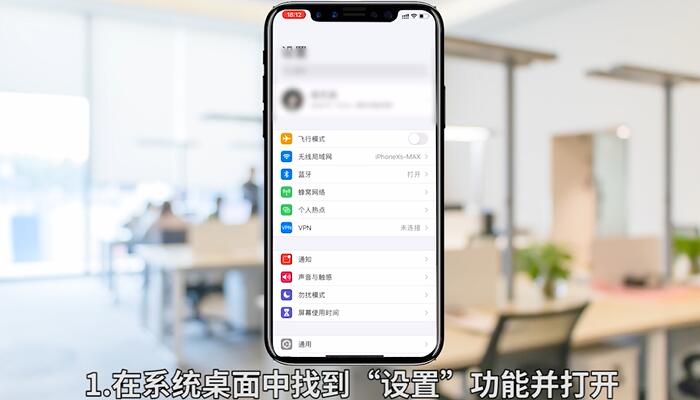
2.下滑找到“辅助功能”选项,并点击进入辅助功能界面。
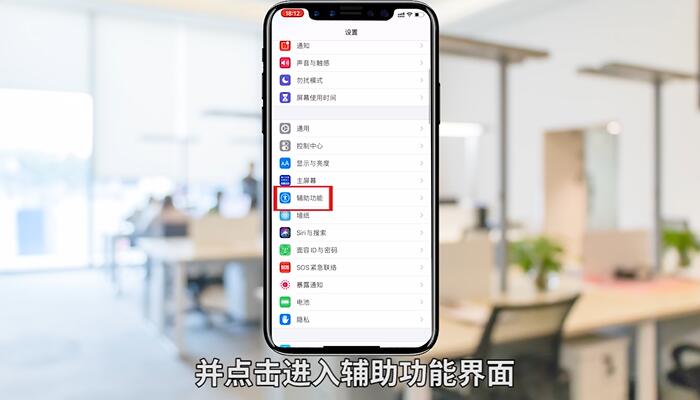
3.找到并点击“触控”进入触控界面。
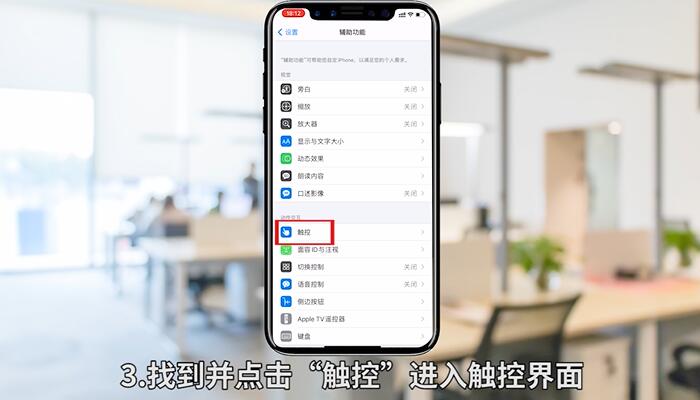
4.下滑屏幕至底部,找到“音频通话方式”选项,并点击进入详情界面。
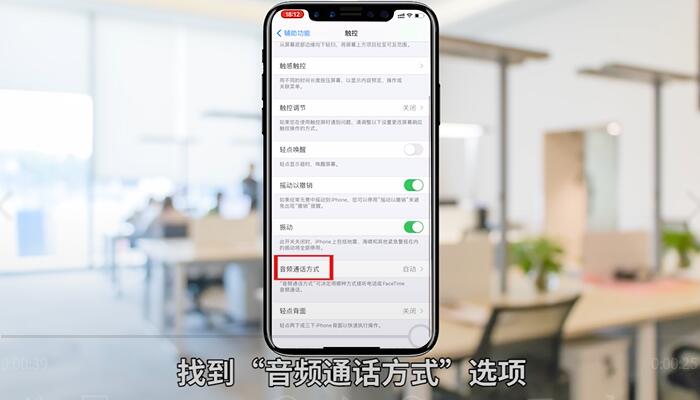
5.勾选“扬声器”功能即可。
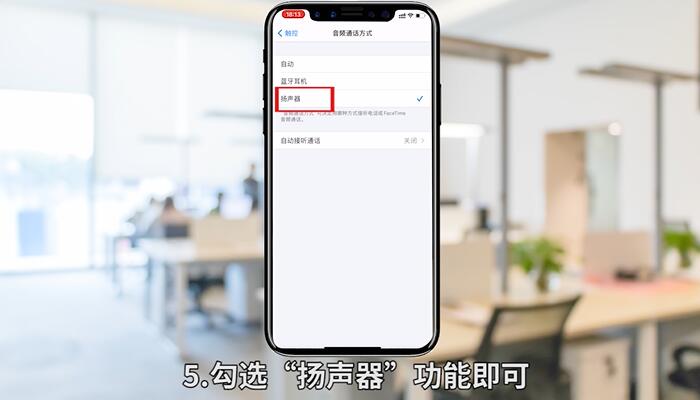
总结:1.打开设置,找到辅助功能。2.进入辅助功能,点击触控。3.进入音视频通话方式,勾选扬声器。

